Devo usar RGB Limited ou RGB Full no My PlayStation ou no Xbox?

Se você vasculhou as configurações do seu console de jogos, provavelmente já viu uma opção para “Completo” ou “Completo”. Saída RGB ”limitada. Mas o que essas opções significam, e quais você deve usar?
RELACIONADAS: Como evitar cores apagadas ao usar o HDMI no PC
Esta é a versão curta: você deve usar quase sempre o RGB Limited para jogos consoles plugados em uma televisão para qualidade de imagem ideal. Isso é o oposto do nosso conselho para PCs conectados a monitores de computador, onde você vai querer usar RGB Full.
RGB Completo vs. RGB Limitado

Consoles de jogos, TVs e outros dispositivos comunicam cores usando uma variedade de números. “RGB Full” usa valores de 0 a 255, onde 0 é preto de referência e 255 é branco de referência. Isso é mais comumente usado em PCs. “RGB Limited” representa cores usando valores de 16 a 235, em que 16 é referência em preto e 235 é referência em branco. 0 em RGB é o mesmo preto que 16 em Limited e 255 é o mesmo branco em RGB que 235 em Limited. Eles são apenas duas escalas diferentes para representar a cor.
Há uma pequena diferença, no entanto. No caso de RGB full, 255 é branco de referência, mas é também a cor mais branca possível na escala. Não há valores acima de 255. No caso de RGB Limited, 235 é a mesma referência branca, mas ainda há brancos mais brancos indo até 255 . Então, enquanto você calibra sua TV usando 235 como branco de referência, filmes e programas de TV - que são dominados usando RGB Limited, não RGB Full - podem ter destaques indo até 255. Isso é comumente chamado de “mais branco que branco”. e permitir esses valores pode ajudar a impedir artefatos de toque em algum vídeo.
RGB Full, por outro lado, é comumente usado para monitores de computador.
Para cores corretas, seus dispositivos precisam “falar a mesma língua”
Você sempre quer que seu aparelho de TV tenha o mesmo espaço de cor que o seu dispositivo de reprodução está usando. Se você tem um aparelho de TV para RGB Limited, você também vai querer tudo ligado a ele - PCs, consoles de jogos, DVD players e assim por diante para RGB Limited, então eles estão usando a mesma escala. Se sua TV estiver configurada como Limitada e um dispositivo conectado a ela estiver definido como Completo, os valores de cor não corresponderão corretamente - seu console dirá "preto" e sua TV exibirá "cinza" - para que as coisas pareçam lavadas (Como no GIF acima)
RELACIONADO: Como obter a melhor qualidade de imagem da sua HDTV
Da mesma forma, configurar seu console para RGB limitado e sua TV para RGB cheio fará as cores parecerem mais escuras, mas você perderá detalhes nessas áreas mais escuras. Seu cérebro pode levá-lo a pensar que parece melhor e mais “saturado”, mas essas cores estão incorretas. Seus dispositivos precisam para estarem todos na mesma configuração se você quiser as cores corretas.
Tudo isso, é claro, supõe que sua TV tenha sido calibrada corretamente enquanto estiver configurada para o espaço de cores em questão.
Por que você deve usar o RGB Limited
Nem todas as TVs permitem que você escolha o seu espaço de cores. Na verdade, muitos televisores serão configurados para RGB Limited sem nenhuma opção para RGB Full. Assim, para que tudo corresponda corretamente, você também precisará dos dispositivos definidos como RGB Limited.
Mas e se a sua TV oferecer uma opção entre RGB Limitado e RGB Completo? RGB Full soa melhor que o RGB Limited, certo? Então, por que você simplesmente não ajustaria tudo para o máximo o tempo todo?
Como mencionamos anteriormente, os programas de TV e filmes são dominados na faixa RGB Limited, então você não ganha nada produzindo RGB Full. Na verdade, se você configurar seu console e sua TV para RGB Full, perderá os valores mais brancos que os filmes e os shows, e também obterá alguns artefatos de faixas coloridas menores da conversão de Limitado para Completo. Até a Microsoft “recomenda” que você deixe o espaço de cor do seu Xbox One configurado para RGB Limited.
Então, em quase todos os casos, você quer que sua TV e tudo ligado a ela sejam definidos como RGB Limited. mesmo idioma. Pode não parecer melhor, mas na verdade é.
Então, qual é o ponto do RGB Full?
Há uma exceção principal a esta regra: se você está conectando seu console de jogos a um monitor de PC, você vai querer configurar seu console para RGB Full, já que é isso que monitores são projetado para usar (e raramente tem uma opção para mudar para Limited)
Isso é apenas um rápido resumo deste tópico complicado. Para obter mais informações sobre a diferença entre RGB Full e RGB Limited, leia este artigo
Como alterar o espaço de cores na sua TV

Sua TV pode ou não ter uma configuração para alternar entre RGB Limitado e RGB Completo. TVs mais antigas suportarão apenas RGB Limited, enquanto TVs modernas podem permitir que você escolha RGB Full.
Essa configuração pode ser chamada de diferente dependendo do fabricante da sua TV.
Se a sua TV tiver essa opção, você provavelmente o menu da sua TV, chamado algo como "Espaço de cores". Diferentes fabricantes podem chamá-lo de algo diferente (a Samsung o chama de “Nível de Preto HDMI”, com “Baixo”, correspondente a Limitado, e “Normal”, correspondente a Total, a menos que esteja esmaecido). Consulte o manual da sua TV se não conseguir encontrar a configuração na sua TV. Se a sua TV não tiver essa opção, significa que ela está configurada como RGB Limited
Como alterar o espaço de cores no seu PlayStation 4
Você encontrará essa configuração em Home> Definições> Som e tela> Saída de vídeo Configurações> Alcance RGB no seu PlayStation 4.
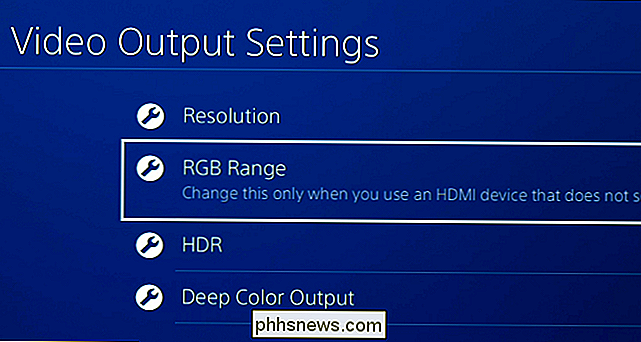
Selecione “Automático (Recomendado)” para que seu PS4 escolha automaticamente a mesma configuração que o televisor ou monitor ao qual está conectado. Para configurá-lo manualmente, selecione "Limitado" para RGB Limitado ou "Completo" para RGB Completo.
A Sony recomenda o uso da configuração "Automático", se possível. Se a sua TV ou monitor não relatar corretamente seus recursos para o seu PlayStation 4, você pode precisar definir esta opção manualmente.

Você também pode querer certificar-se de que HDR e Deep Colour Output estão configurados para Automático, se você tiver um HDR TV.
Como alterar o espaço de cores no seu Xbox One
Você encontrará essa configuração em Home> Definições> Todas as configurações> Display & Sound> Saída de vídeo> Espaço de cores no seu Xbox One.
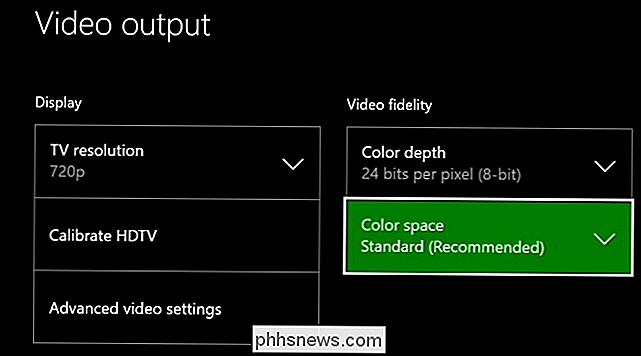
Escolha “Standard (Recommended)” para RGB Limited ou “PC RGB” para RGB Full. A Microsoft recomenda que você use RGB Limited, que é a configuração padrão.
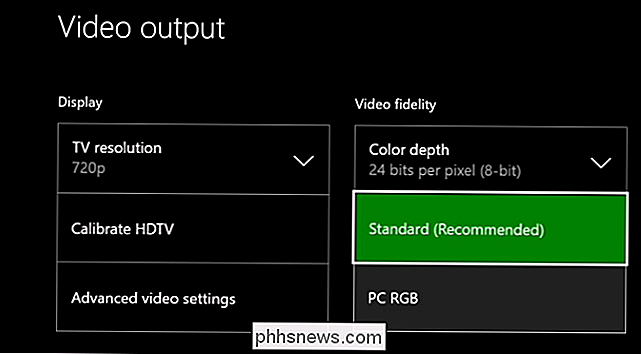
Verifique se você definiu corretamente a profundidade das cores - a maioria das TVs será de 8 bits, mas as TVs HDR podem ser de 10 ou 12 bits.
Mesmo se você quiser experimentar o uso do RGB Full, nunca use configurações diferentes na sua TV e console de jogos. Defina ambos como RGB Limited ou ambos como RGB Full. Não defina um para RGB limitado e outro para RGB Full, ou vice-versa, mesmo se você acha que parece melhor, seu cérebro provavelmente está enganando você. As cores podem parecer mais saturadas, mas não estão corretas e você perderá detalhes se seus dispositivos não estiverem falando o mesmo idioma. E, uma vez que seus dispositivos estejam todos configurados corretamente, certifique-se de que a TV esteja calibrada corretamente - se você calibrou antes, mas estava com as configurações erradas, será preciso recalibrá-lo agora.

Como sobrescrever o "Quit Everything" do Chrome Ctrl + Shift + Q
Frustrantemente, o atalho "nuke everything" do Chrome fica ao lado de outro atalho de navegador mais útil, Ctrl + Shift + Tab , que vai para a guia anterior do navegador. Se seu dedo deslizar, você poderá acabar na área de trabalho vazia, em vez de uma guia à esquerda. Isso é burro. O Chrome também não permite desativar essa função, mas você pode atribuir o atalho a uma de suas extensões para substituí-lo.

Qual versão do Firefox estou usando?
O Firefox não é o navegador alternativo que costumava ser, mas ainda é um favorito entre usuários avançados e defensores do código aberto. Aqui está um breve guia sobre como descobrir qual versão do Firefox você está usando…e o que as diferentes versões realmente significam. Encontrando o Número da Versão Nas últimas versões do Firefox no Windows ou Linux, clique em “ hamburger ”no canto superior direito (aquele com três linhas horizontais).



